إذا تساءلت يومًا عن المكان الذي كنت فيه الأسبوع الماضي ، فيمكنك استخدام جهاز iPhone أو iPad لعرض سجل موقعك. وإذا كنت تستخدم خرائط Google ، فيمكنك العثور على معلومات مفصلة للغاية حول موقعك.
سجل الموقع والخصوصية
تمتلك جميع شركات التكنولوجيا الكبرى والتطبيقات نوعًا من ميزة تتبع الموقع. كل من Apple، جوجل، Facebook و Twitter افعلها. تستخدم كل شركة البيانات بطرق مختلفة.
Apple، على سبيل المثال ، يجمع فقط مجموعة من الأماكن المهمة التي زرتها في الماضي ويدعي أنهم لا يشاركون هذه المعلومات مع أي شخص. من ناحية أخرى ، يحتفظ Google بمسار تفصيلي لجميع أنشطتك ، خاصة إذا كنت تستخدم خرائط Google.
إذا فتحت عرض المخطط الزمني لخرائط Google ، فستتمكن من رؤية المكان الذي سافرت إليه بالضبط في يوم معين – حتى لو لم تكن تستخدم خرائط Google للتنقل – بفضل تتبع الموقع في الخلفية.
يمكنك اختيار هاتين الخدمتين افتراضيًا ، ولكن يمكنك تعطيل تتبع الموقع إذا لزم الأمر.
ابحث عن سجل موقعك لجهاز iPhone أو iPad
أولاً ، دعنا نتحدث عن العثور على سجل الموقع على جهاز iPhone أو iPad. افتح تطبيق الإعدادات وانقر على “الخصوصية”.
من هنا ، حدد “خدمات الموقع”.

على هذه الشاشة ، مرر لأسفل وانقر على “خدمات النظام”.
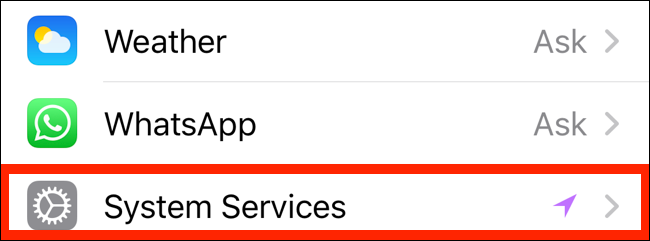
من الشاشة التالية ، انقر على “الأماكن المهمة”.
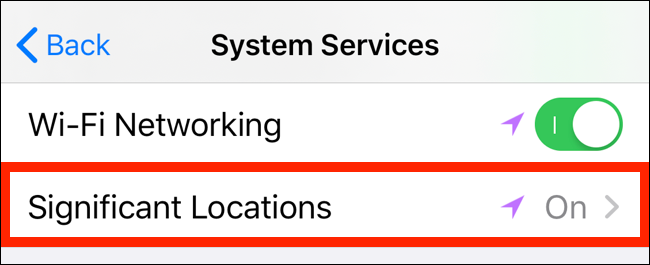
هنا ، ابحث عن قسم المحفوظات ، الذي يجمع المواقع ويجمعها بناءً على عدد المرات التي قمت بزيارتها.
إذا كنت تريد مسح السجل ، يمكنك التمرير لأسفل والنقر على “محو السجل”. إذا كنت تريد إيقاف تتبع الموقع على جهاز iPhone أو iPad ، فانتقل إلى أعلى الشاشة وانقر على المفتاح بجوار “المواقع المهمة”.
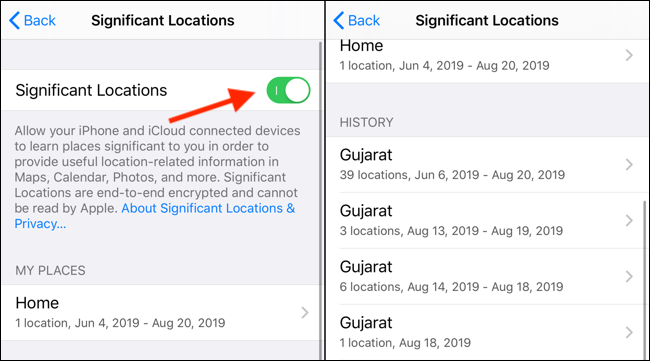
عند النقر على مجموعة مواقع من قسم “السجل” ، ستظهر لك تفاصيل مرئية على الشاشة التالية. سترى خريطة جميع المواقع في الجزء العلوي من الشاشة.

انقر فوق إحدى الزيارات لمشاهدة عرض تفصيلي للمنطقة التي قمت بزيارتها. يُظهر العرض التفصيلي أيضًا وقت زيارتك وطريقة النقل جنبًا إلى جنب مع التاريخ.
ابحث عن سجل موقعك في خرائط Google
Apple يخزن قدرًا محدودًا من بيانات سجل الموقع ولا يسمح لك بالتمرير عبر البيانات في عرض المخطط الزمني. من ناحية أخرى ، لدى Google عرض مخطط زمني مفصل يتيح لك التمرير عبر الطرق التي سافرت إليها والأماكن التي زرتها في يوم معين.
إذا كنت تستخدم تطبيق خرائط Google على جهاز iPhone أو iPad للتنقل ، فيمكنك استخدام ميزة المخطط الزمني لخرائط Google للوصول إلى سجل موقعك.
تعتمد قدرة خرائط Google على تتبع موقعك على إعدادات الخصوصية الخاصة بك. يمكنك اختيار السماح لـ Google بتتبع موقعك فقط عند استخدام التطبيق أو لتتبع موقعك دائمًا في الخلفية. يمكنك تغيير هذا الإعداد على جهاز iPhone أو iPad بالانتقال إلى الإعدادات> الخصوصية> خدمات الموقع> خرائط Google.
إذا كنت ترغب في ذلك ، يمكنك أيضًا تعطيل ميزة سجل المواقع من إعدادات حساب Google (حددنا الخطوات أدناه).
يمكن الوصول إلى صفحة المخطط الزمني لخرائط Google على الويب على جهاز iPhone أو iPad أو الكمبيوتر. للحصول على أفضل تجربة مشاهدة ، حاول استخدام كمبيوتر محمول أو كمبيوتر مكتبي. سترى خريطة العالم مع تمييز بعض المواقع. هنا يمكنك التجول والنقر على موقع لرؤية نقاط البيانات المتاحة.
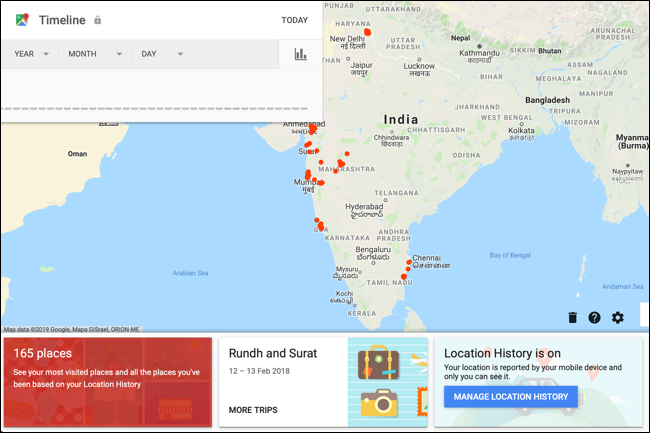
في الزاوية اليسرى العليا سترى واجهة الخط الزمني. من هنا يمكنك تحديد أي تاريخ لمشاهدة التفاصيل التفصيلية لبيانات السفر الخاصة بك. على اليمين سترى الطريق الذي سلكته في عرض الخريطة.
على اليسار ، سترى عرض المخطط الزمني مع معلومات حول الأماكن التي قمت بزيارتها ووقت الزيارة ومدة إقامتك في أحد الأماكن. إذا كنت تستخدم صور Google ، فسترى أيضًا جميع صورك من رحلتك هنا.
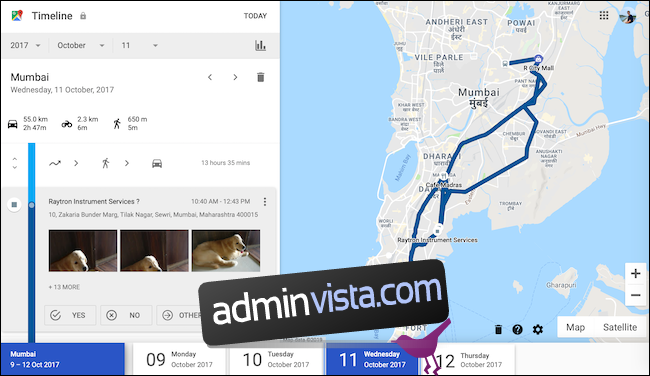
إذا كنت لا تريد أن تجمع Google هذه البيانات وتخزنها (فهي تساعد في تحسين اقتراحات Google ونتائج البحث في الخرائط) ، يمكنك تعطيل ميزة سجل المواقع بالكامل.
في صفحة المخطط الزمني لخرائط Google ، سترى قسم سجل المواقع في الصف السفلي. سيقول “سجل الموقع قيد التشغيل”. من هذا القسم ، انقر على زر “إدارة سجل المواقع”.

من الشاشة التالية ، أوقف تشغيل زر التبديل بجوار “سجل المواقع” لإيقاف تتبع الموقع.
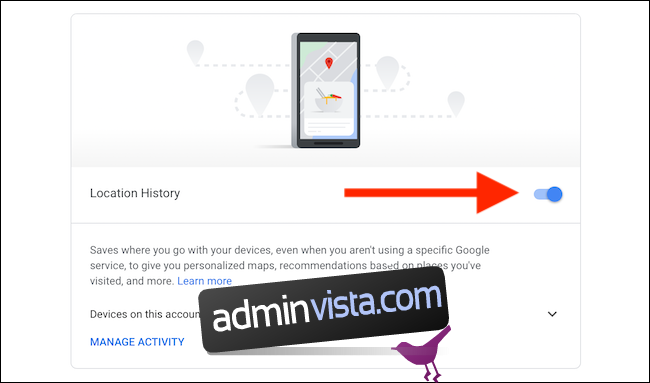
بينما يمنع هذا تطبيق خرائط Google على أجهزتك من تتبع موقعك ، لا تزال بعض تطبيقات Google تخزن بيانات الموقع المختومة بالوقت. يمكنك تعطيل هذا النشاط عن طريق إيقاف تشغيل نشاط الويب والتطبيقات في الإعدادات.
الآن بعد أن عرفت كيفية البحث عن سجل الموقع على جهاز iPhone و iPad ، تذكر أن تطرحه في المرة القادمة التي تتساءل فيها عن المكان الذي ذهبت إليه وماذا فعلت في إجازتك الأخيرة. رغم Apple قد لا يكون لديك بيانات دقيقة ، يمكنك التأكد من أن خرائط Google بها.
